Editarea imaginilor te poate ajuta să creezi efecte vizuale impresionante. Una dintre cele mai puternice tehnici pe care ar trebui să le stăpânești sunt Mască de tăiere. În acest ghid, vei învăța cum să folosești măștile de tăiere în AffinityPhotopentru a decupa zone din imagini și a obține efecte interesante. Acest lucru se face într-un mod non-distructiv, astfel încât să poți reveni sau modifica ajustările tale în orice moment.
Cele mai importante concluzii
- Măștile de tăiere afectează doar straturile de dedesubt.
- Poti folosi atât texte, cât și forme ca măști de tăiere.
- Măștile și măștile de tăiere îți oferă posibilitatea de a lucra creativ și non-distructiv.
Instrucțiuni Pas cu Pas
Pentru a lucra eficient cu măștile de tăiere în Affinity Photo, urmează acești pași:
Dezblocarea straturilor de fundal
Pentru a lucra cu măștile de tăiere, trebuie mai întâi să te asiguri că stratul de fundal este deblocat. În paleta de straturi, vei vedea un simbol de lacăt lângă stratul de fundal. Fă clic pe acest lacăt pentru a debloca stratul.
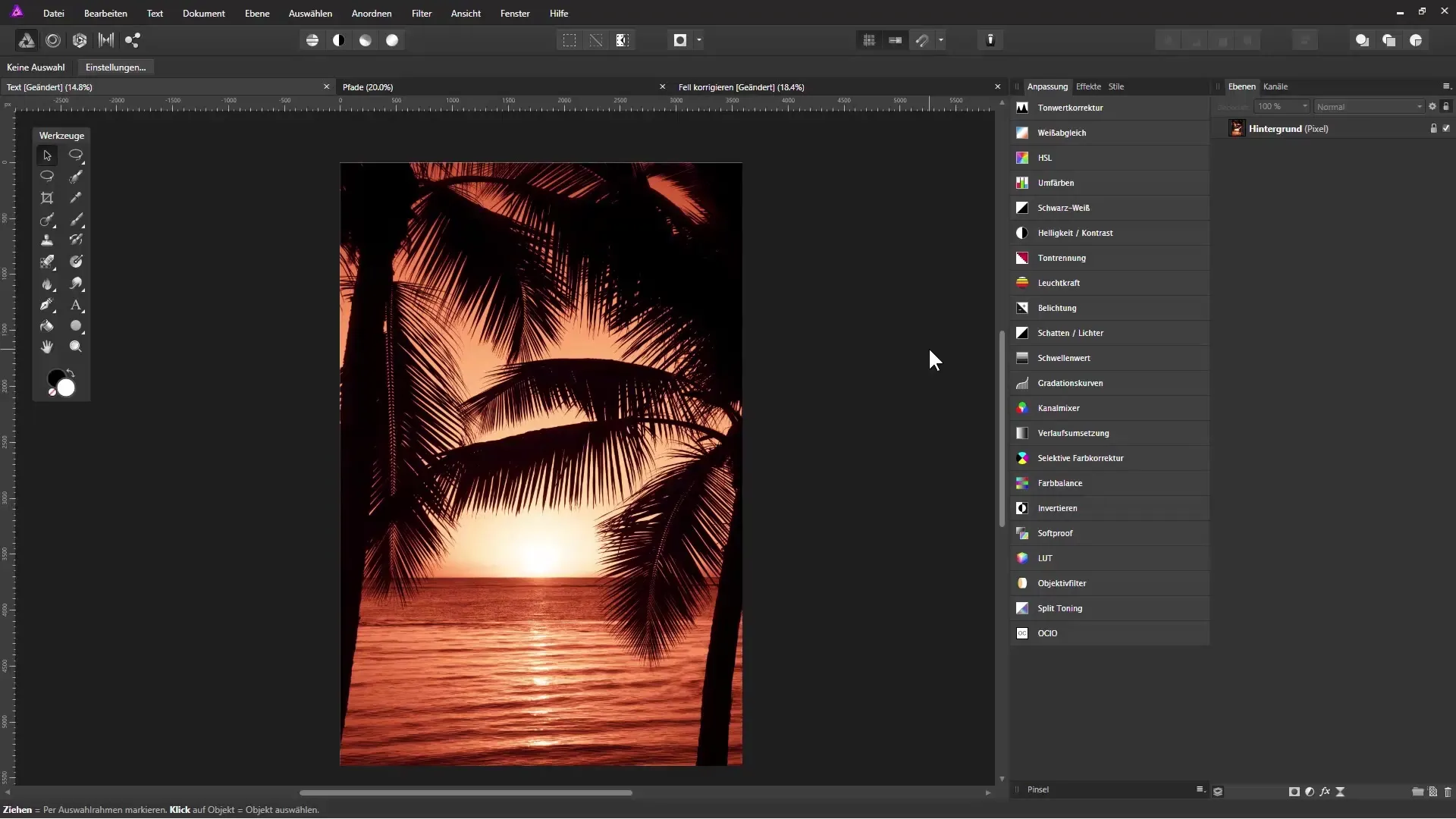
Duplicarea straturilor
Acum, când stratul tău de fundal este deblocat, ar trebui să creezi o copie a acestuia. Apasă tastele Ctrl și J pentru a duplica stratul. Așează copia în locul dorit.
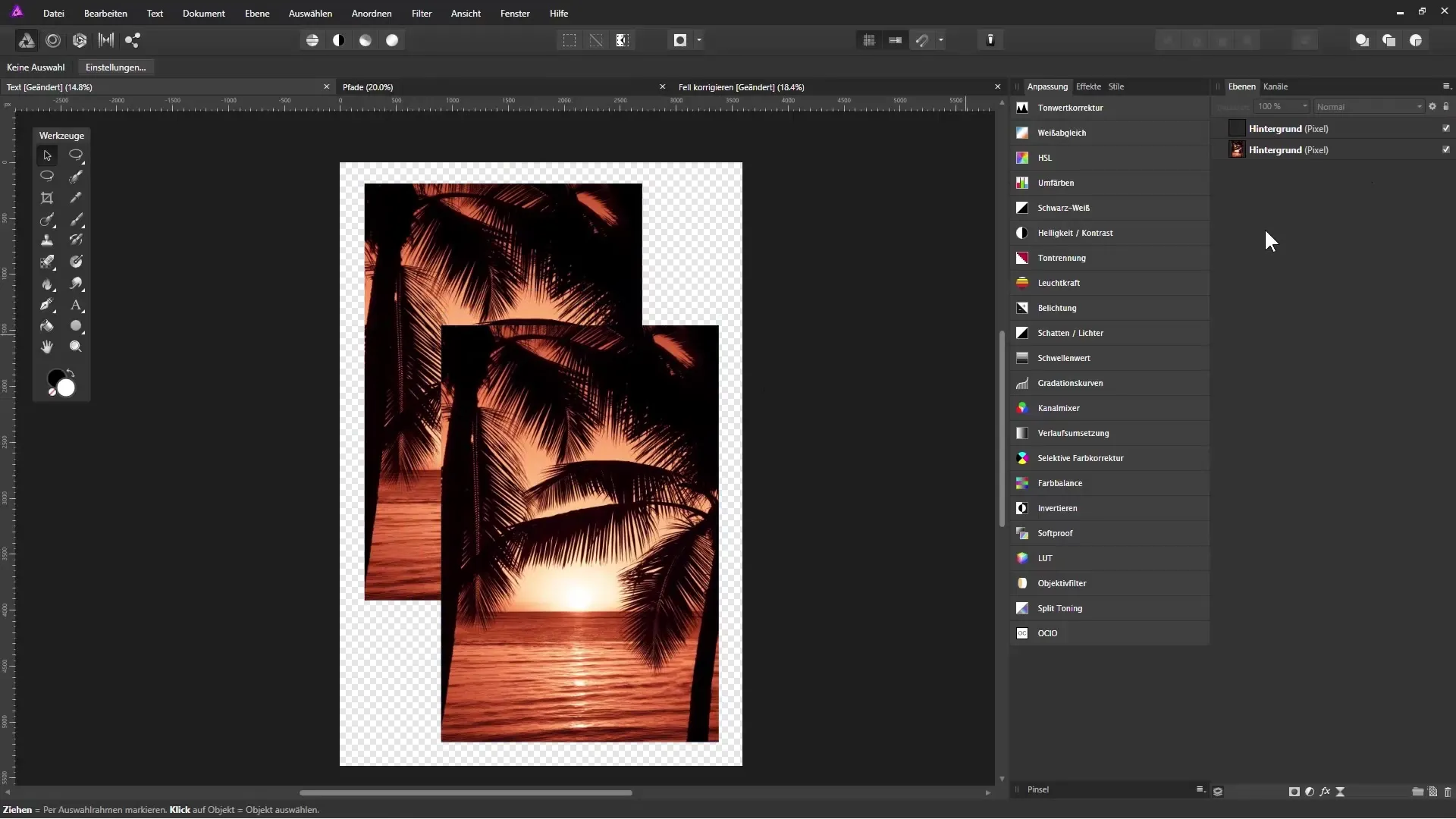
Creează o mască clasică
Cu o mască clasică, poți face părți din stratul tău transparente. Selectează unul dintre straturi și fă clic pe simbolul de mască din paleta de straturi. Acum, comută la instrumentul pensulă, setează culoarea pe negru și pictează pe mască pentru a face zonele invizibile. Dacă vrei să recuperezi părțile ascunse, comută culoarea pe alb.
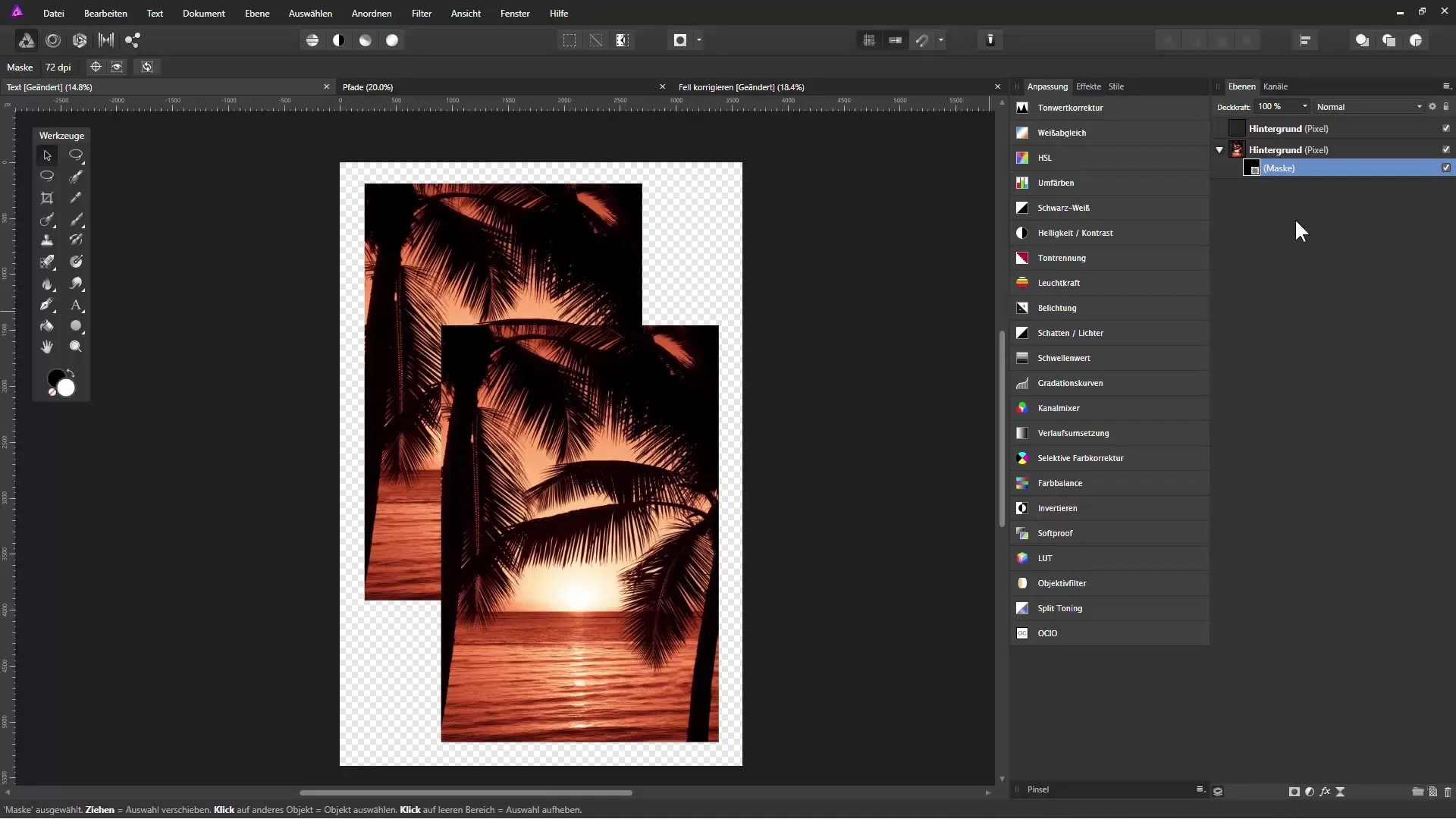
Aplică un gradient de transparență
Pentru o tranziție mai moale, poți adăuga un gradient pe masca ta. Selectează instrumentul gradient și trage de la marginea de jos în sus. Un gradient de la alb la negru va crea un gradient de transparență de la opac la transparent.
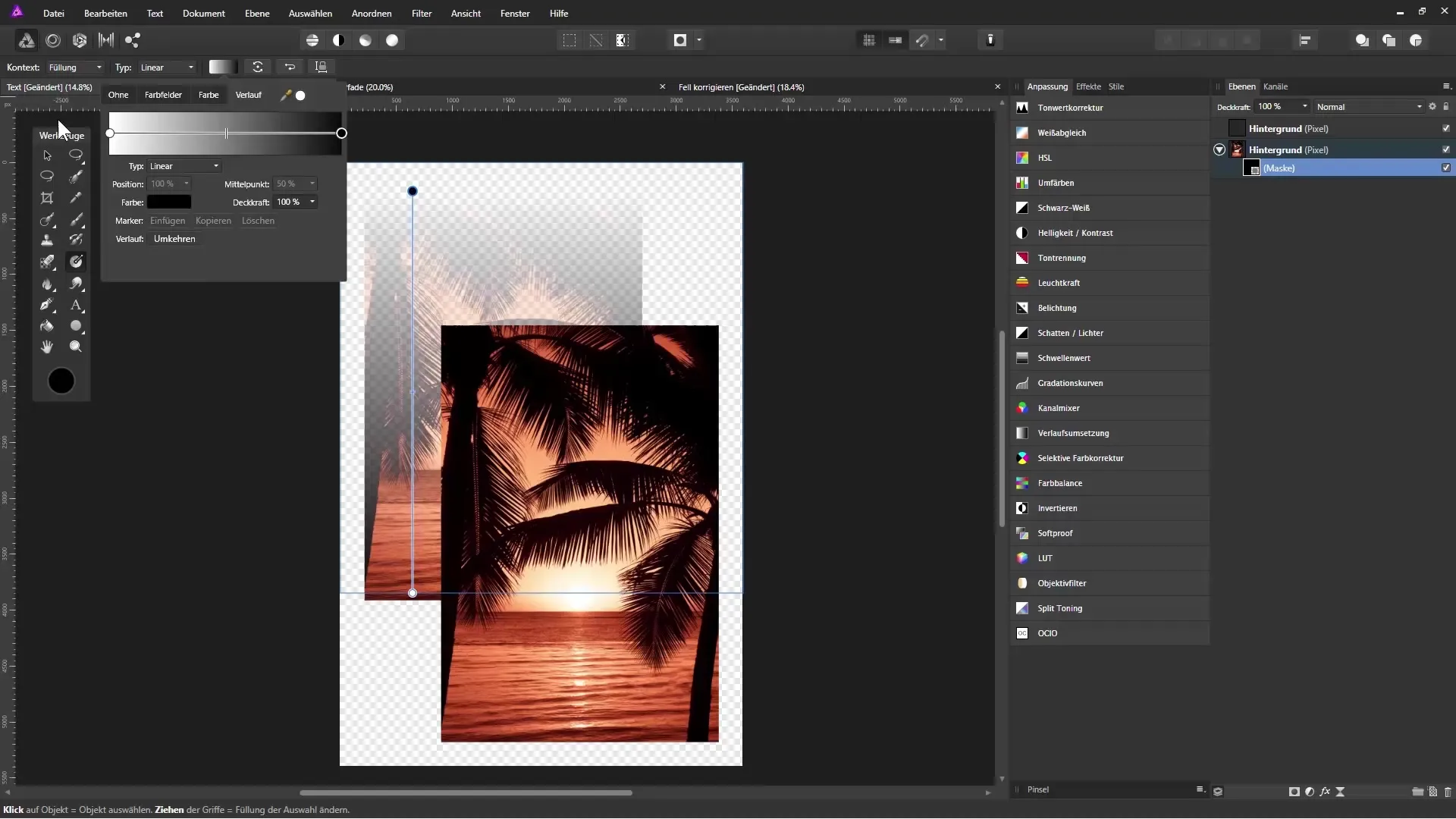
Creează o mască de tăiere
Pentru a crea o mască de tăiere, mergi la cel mai de sus strat din paleta de straturi. Trage un strat de ajustare sub acest strat. Acest lucru va aplica ajustarea exclusiv pe stratul de dedesubt.
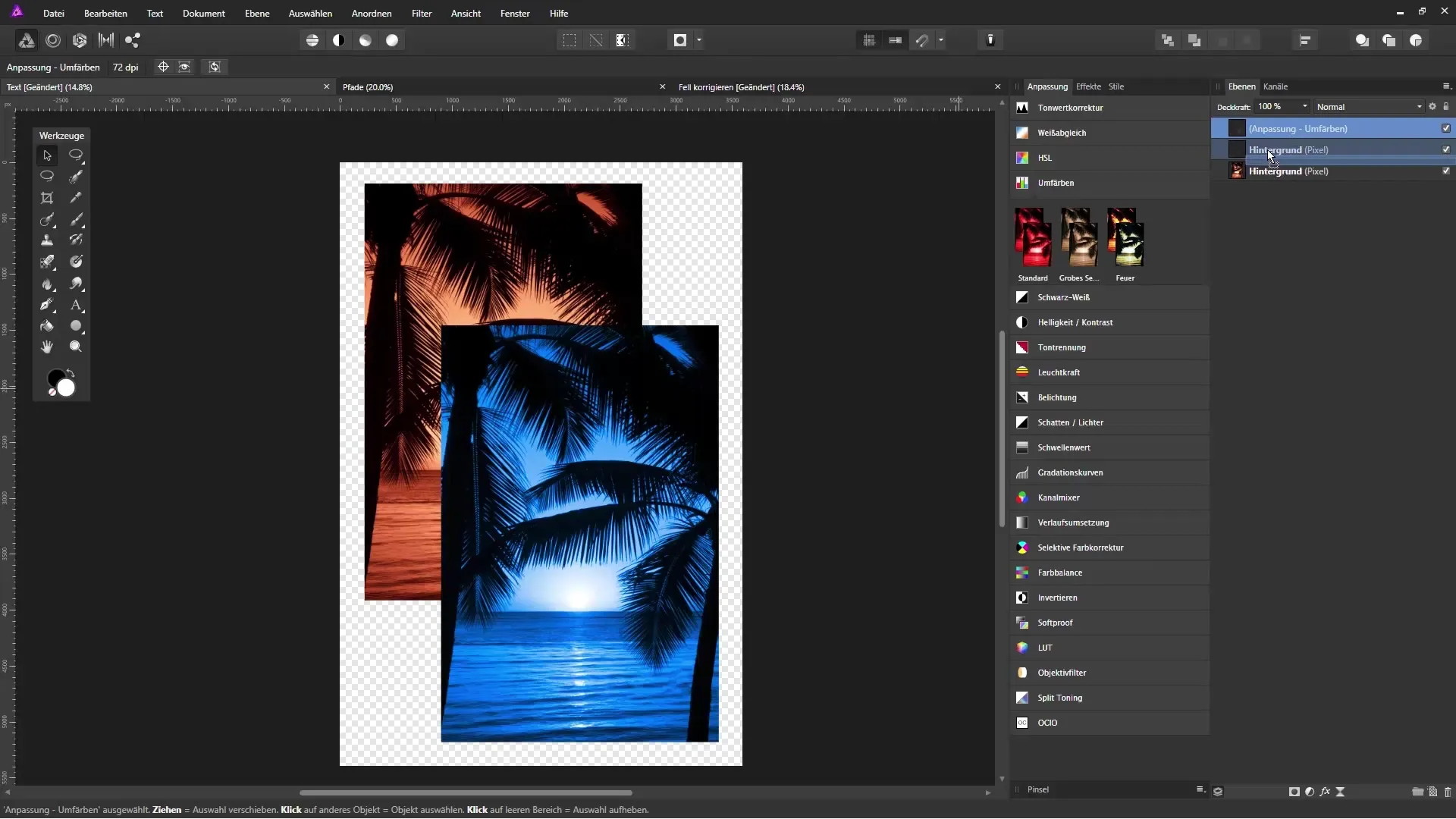
Creează un strat de pixeli
Acum poți crea un nou strat de pixeli gol. Fă clic pe simbolul pentru un nou strat din meniul de sus. Cu instrumentul pensulă, fă o linie albă și poziționează acest strat de pixeli astfel încât să poată funcționa ca mască de tăiere.
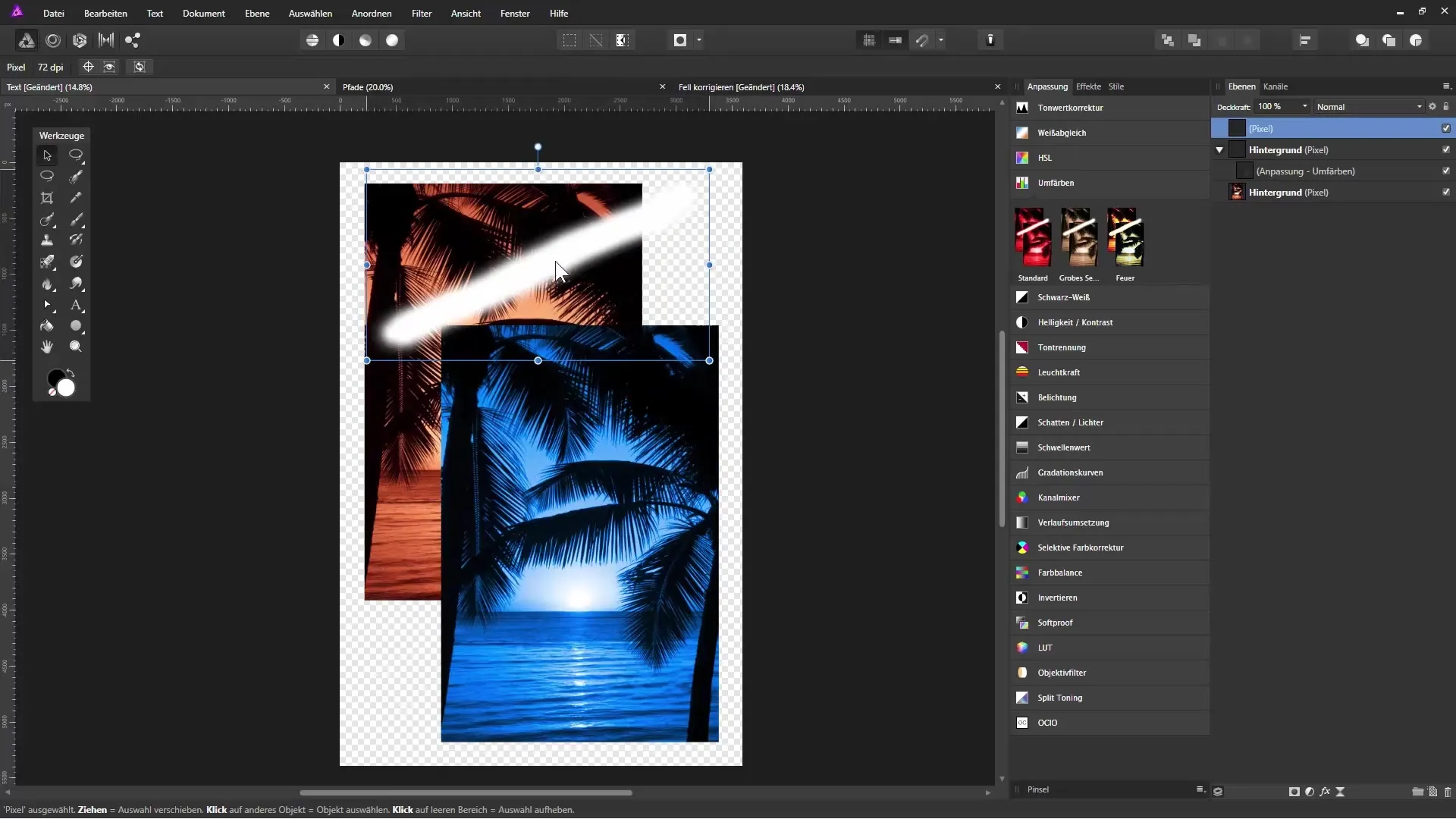
Folosirea formelor ca măști de tăiere
Creează o formă, de exemplu o elipsă, ținând apăsată tasta Shift pentru a genera un cerc perfect. Poziționează-o deasupra stratului pe care vrei să-l folosești ca mască de tăiere. Imediat, această elipsă va deveni mască de tăiere.
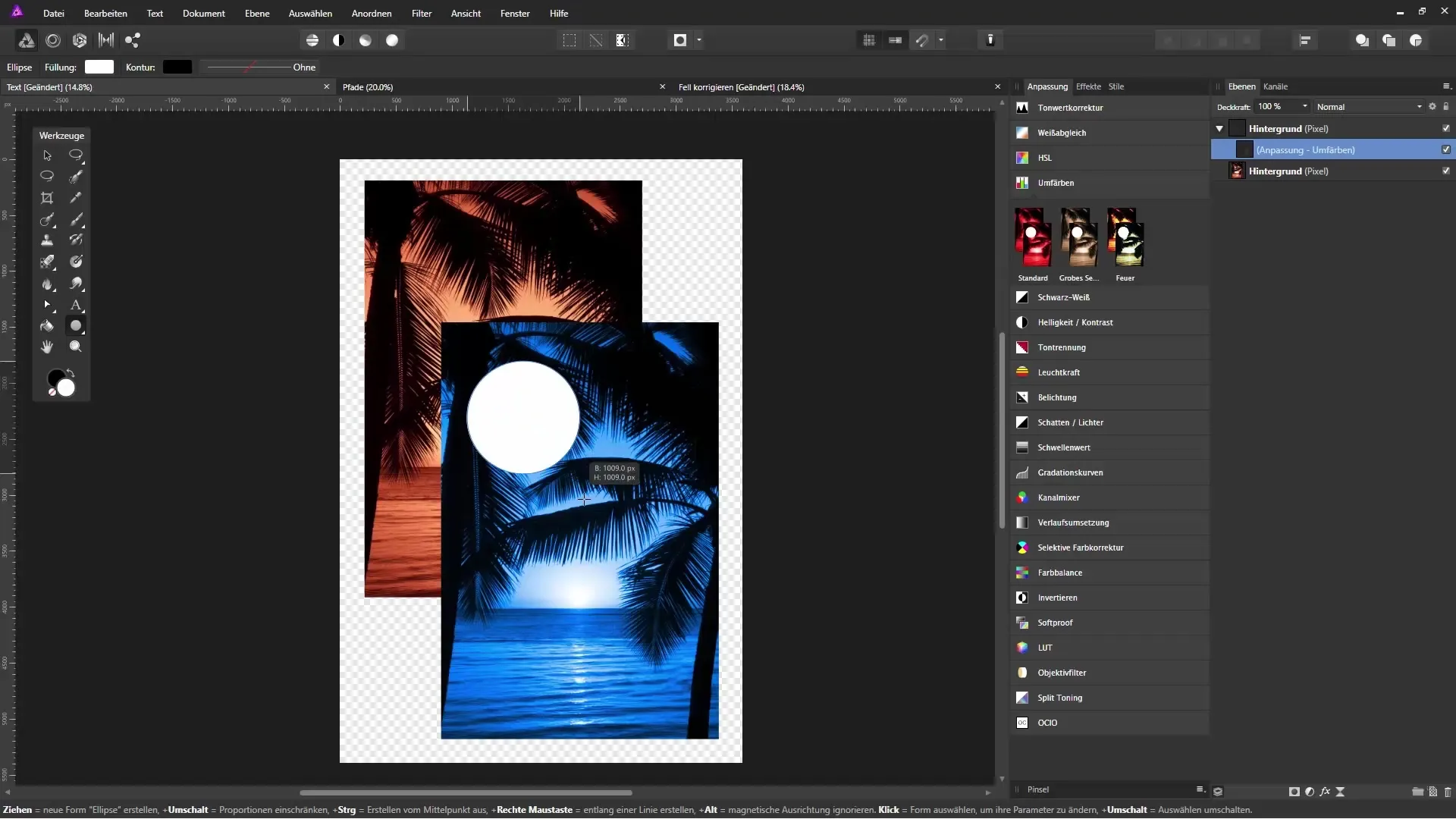
Folosirea textului ca mască de tăiere
Pentru a folosi un text ca mască de tăiere, mai întâi creează textul dorit. Apoi trage stratul de fundal pe stratul de text din paleta de straturi pentru a obține un efect de mască de tăiere. Asigură-te că bara albastră este deplasată spre dreapta.
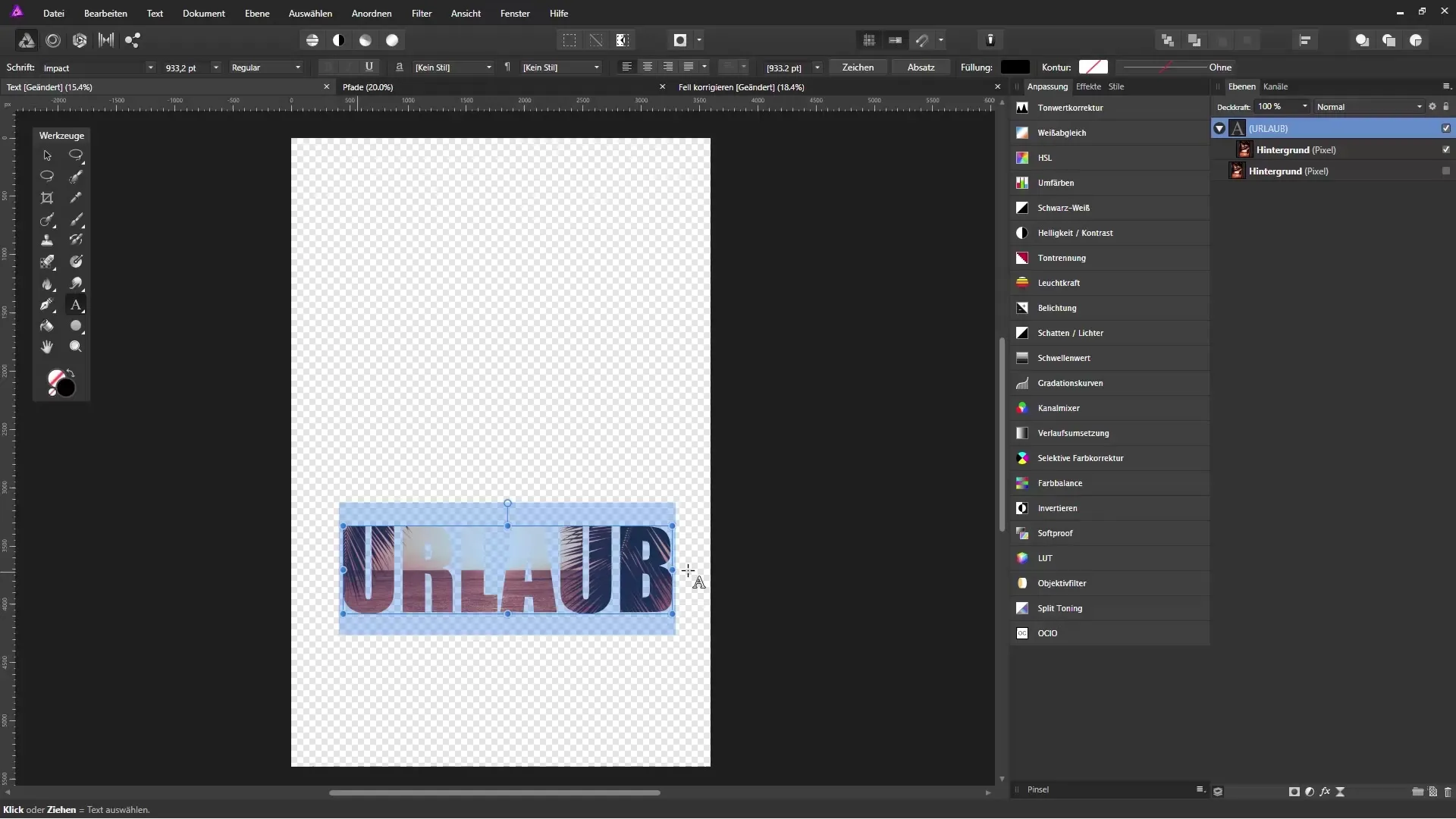
Mascararea cu obiecte
Pentru a perfora o imagine, selectează textul sau forma pe care dorești să o perforezi în imagine. Mergi la modurile de amestecare a straturilor și selectează „Șterge” pentru a tăia textul sau forma din imagine, păstrând în același timp textul editabil.
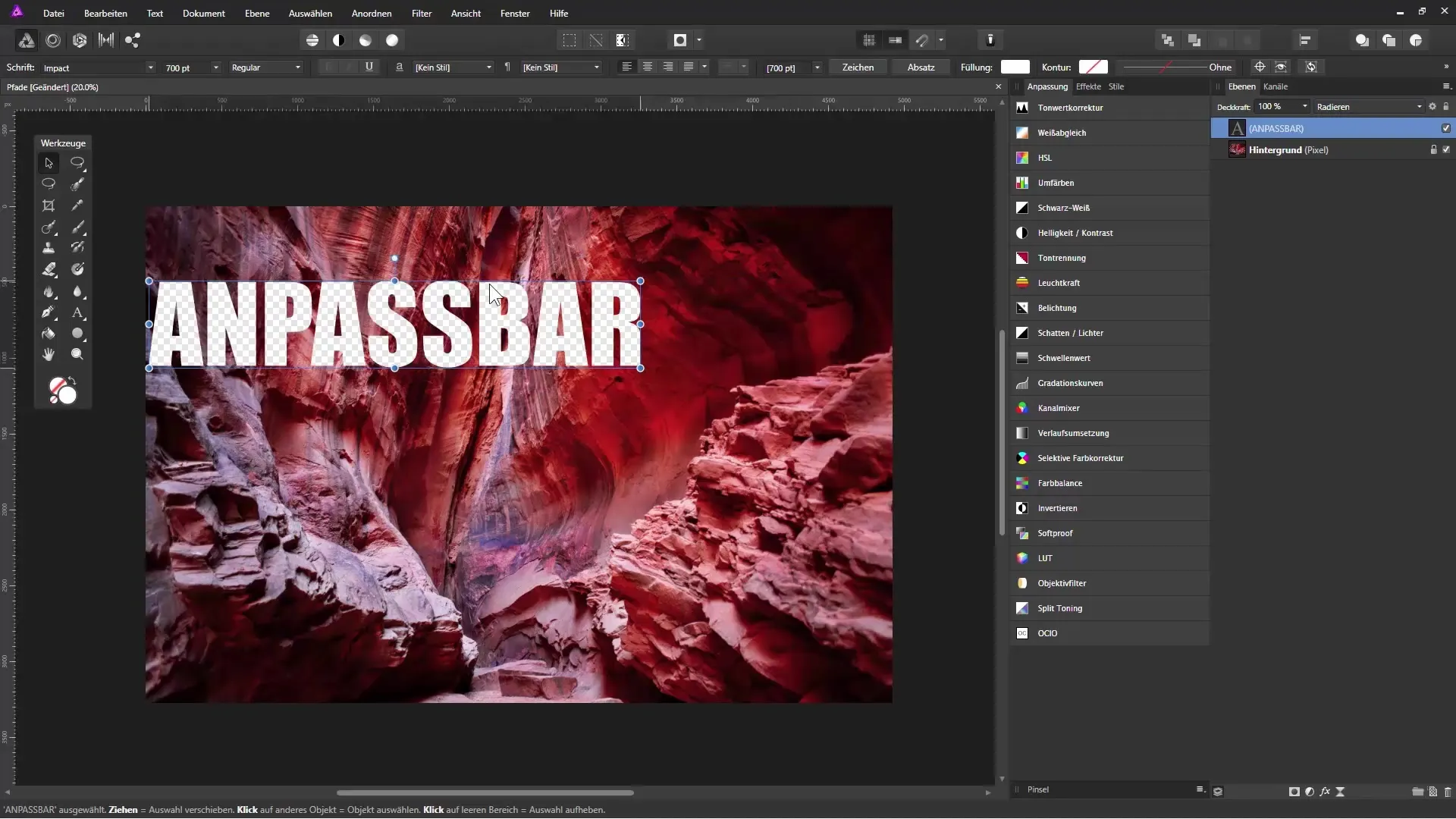
Combinarea măștilor și măștilor de tăiere
Pentru a profita la maximum de editarea ta, poți combina măștile și măștile de tăiere. Poți crea atât un text semi-transparent, cât și un traseu și le poți folosi ca măști de tăiere.
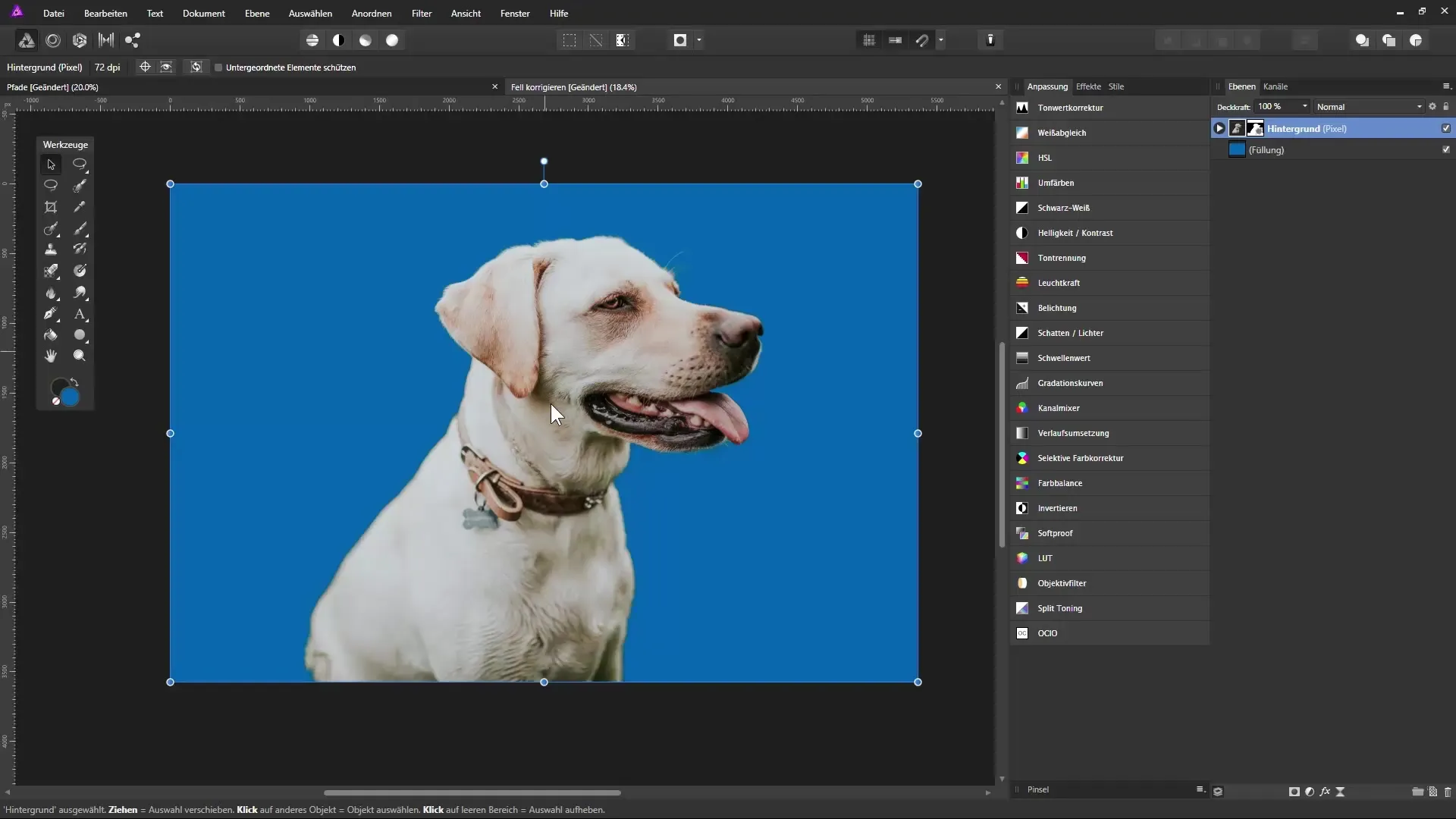
Rezumat - Aplicarea simplă a măștilor de tăiere în Affinity Photo
Măștile de tăiere îți oferă în Affinity Photo multe posibilități de a lucra creativ cu editarea imaginilor. Prin lucru non-distructiv, poți face ajustări fără probleme, poți crea și combina forme, texte și imagini. Experimentează cu aceste tehnici pentru a crea design-uri atractive care să îmbunătățească proiectele tale vizuale.
Întrebări frecvente
Cum pot crea o mască de tăiere în Affinity Photo?Trage un strat de ajustare peste stratul dorit și asigură-te că bara albastră este deplasată spre dreapta.
Cum pot recupera o mască?Comută la mască și pictează cu alb peste zonele transparente pentru a le face vizibile din nou.
Pot folosi măștile de tăiere cu text?Da, creează un text și trage stratul de fundal pe stratul de text pentru a folosi textul ca mască de tăiere.
Sunt toate modificările efectuate cu măștile reversibile?Da, deoarece măștile sunt non-distructive, poți face modificări sau le poți anula în orice moment.
Pot aplica o mască de tăiere și pe o formă?Da, creează o formă și trage-o pe stratul transparent pentru a crea o mască de tăiere.


